今回は「クロスプラットフォーム.NET MAUIをインストールするために必要なもの」について解説します。
.NET MAUIは、.NETの一部ですので、.NET SDKをインストールすることで.NET MAUIもインストールすることができます。
※.NET Workload Installerを使用してコマンドラインからも実行できます。これは、コマンドラインからもアプリケーションを完全にビルドおよびパッケージ化できることを意味します。
ポイント
- .NET MAUIは、.NETの一部
- コマンドラインからBuild、Package化が可能
おすすめIDE
・Visual Studio 2022(Community 2022)
・Visual Studio 2022 for Mac
Visual Studio 2022をおすすめする理由
Visual Studio 2022からは、.NET MAUIの起動と実行を簡素化する機能と、XAMLやC#ホットリロードなどの高度なツールや生産性向上の機能も多数利用できます。
アプリケーションのコードを変更して保存するだけで、リアルタイムで実行中のアプリケーションに反映されるため、開発がとても楽になります。
インストール方法
Visual Studio for Macの場合
Visual Studioをダウンロードする
https://visualstudio.microsoft.com/ja/
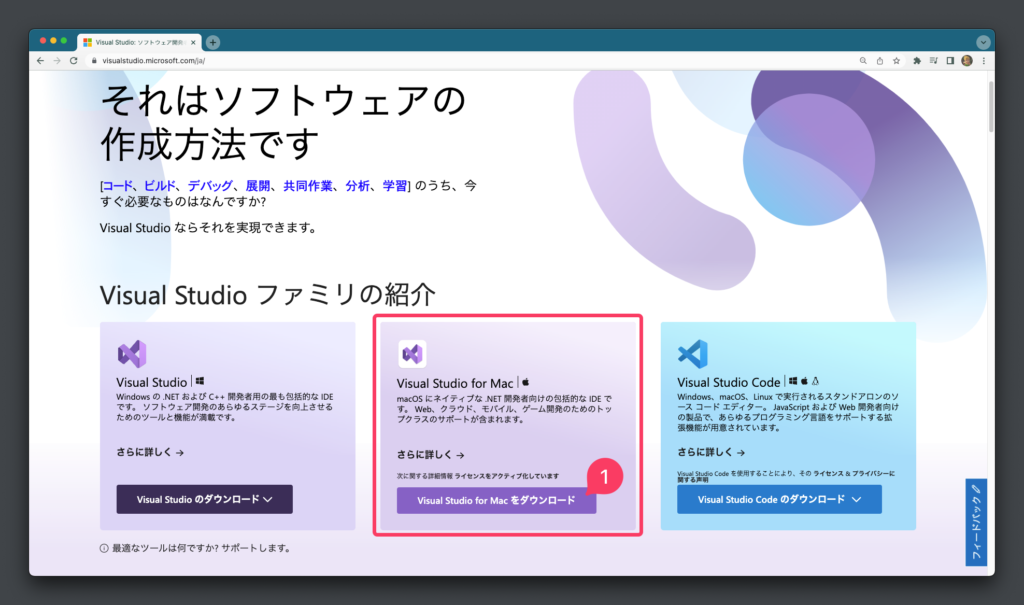
ダウンロードしたファイルを保存する
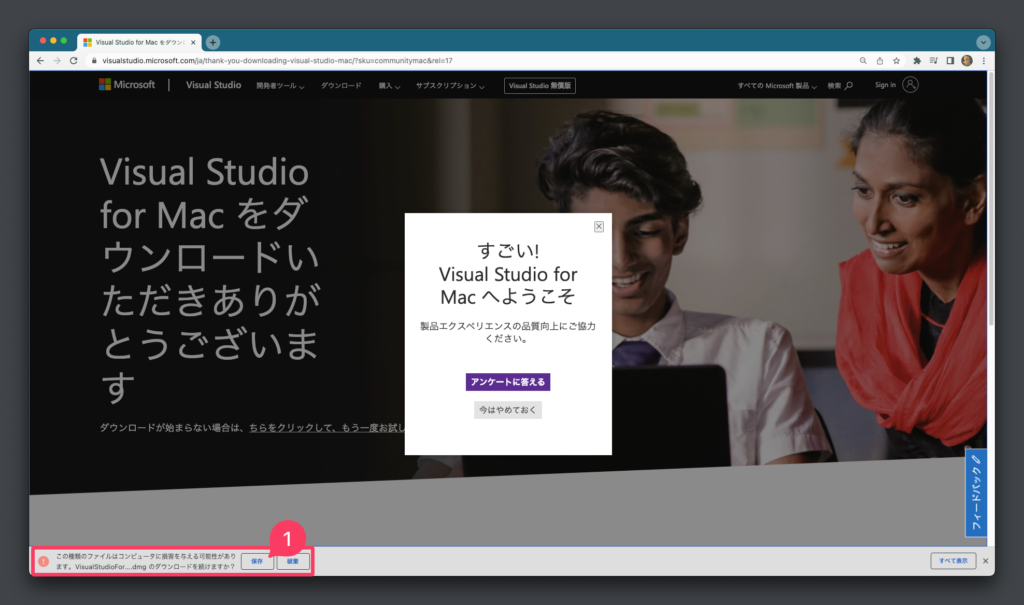
ダウンロードしたファイルを実行する
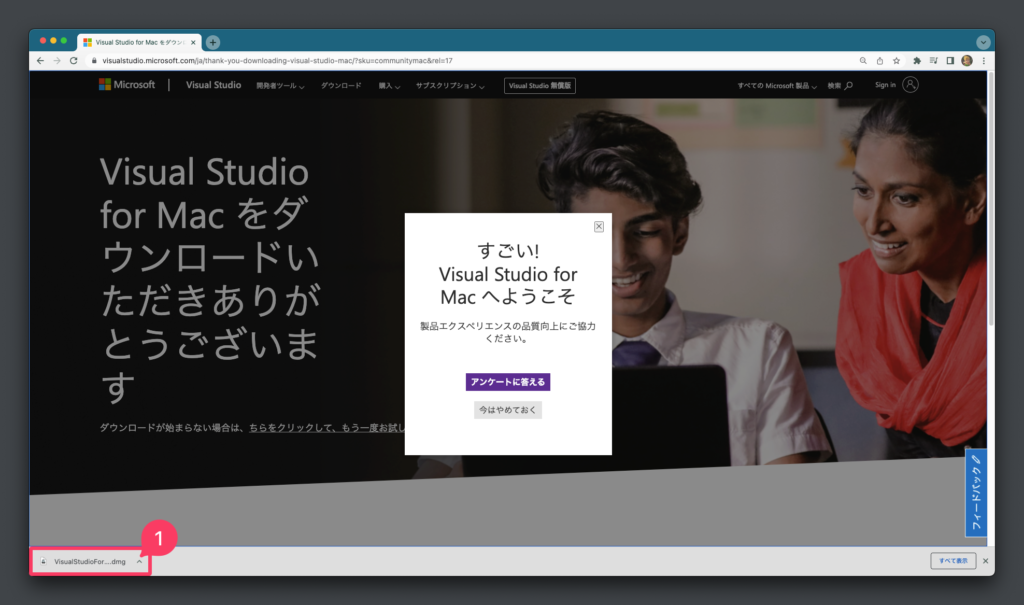
インストーラーが実行されたら、Visual Studio for Macをダブルクリックする
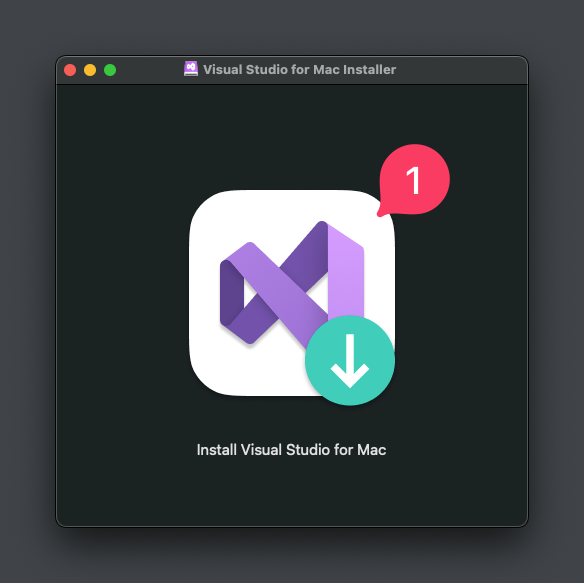
ダウンロードフォルダにアクセスを許可する
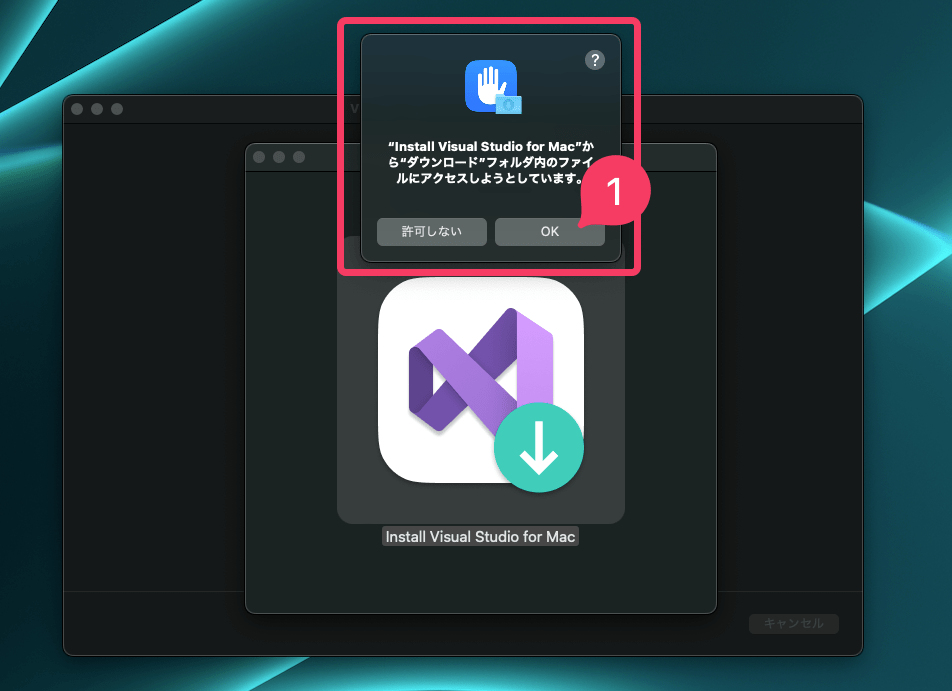
プライバシー、ライセンス条項に同意し「続行」をクリック
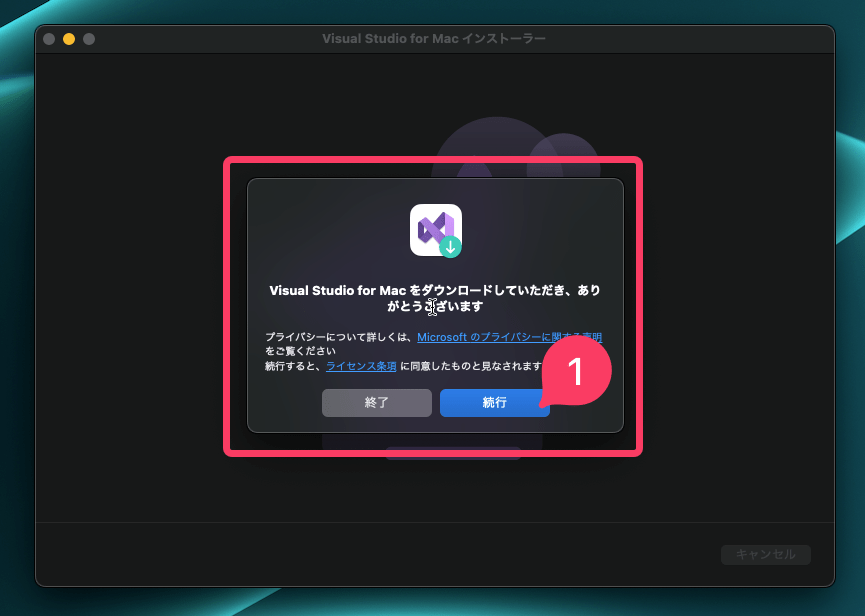
以下のワークロードにチェックを入れた後、インストールボタンをクリックする
- .NET
- .NET MAUI(.NET Multi-platform App UI)
- Android
- iOS
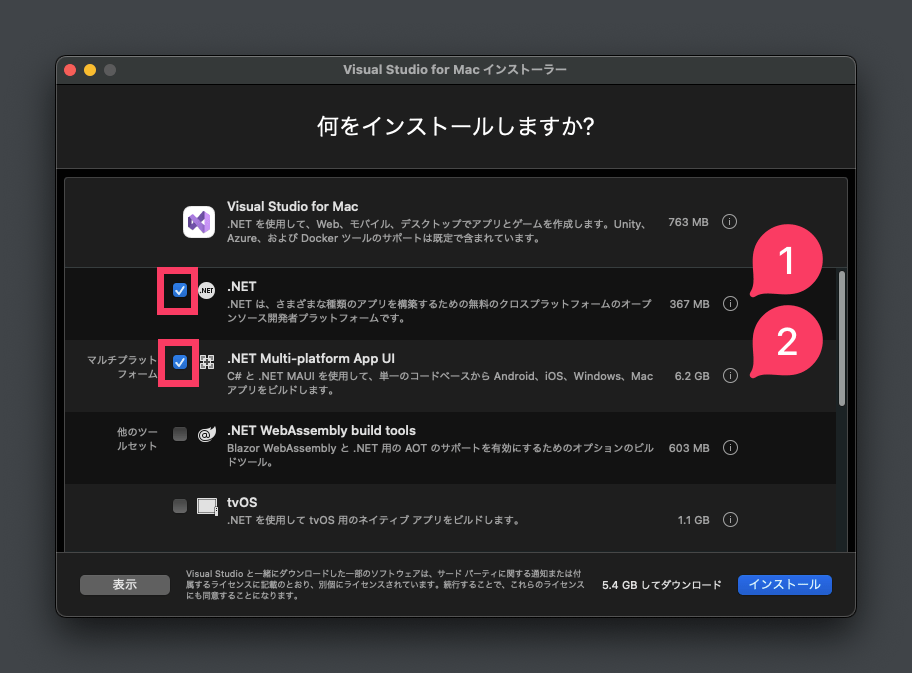
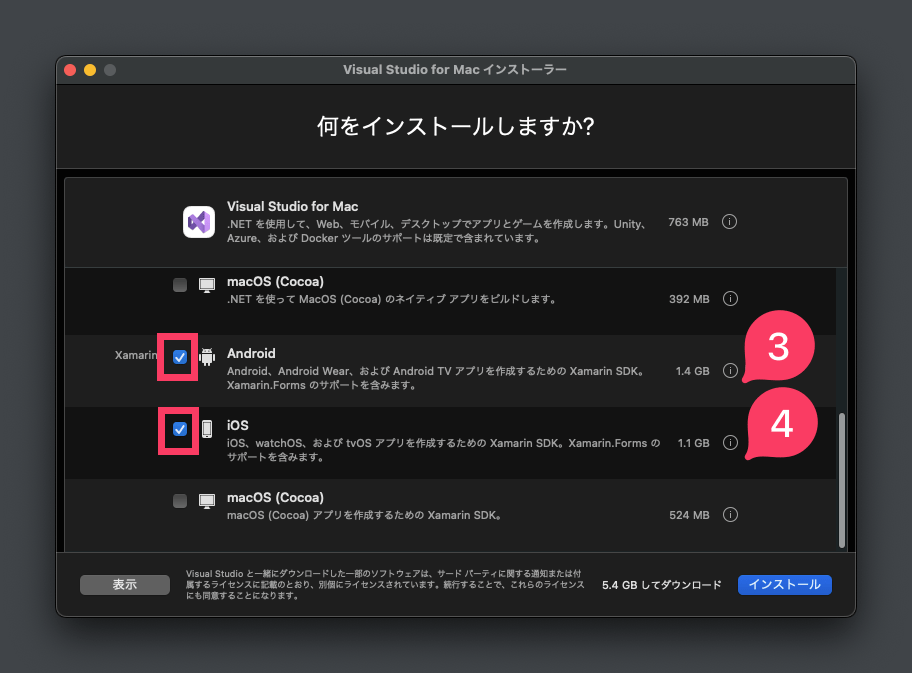
インストールが実行されるので、しばらく待ちます
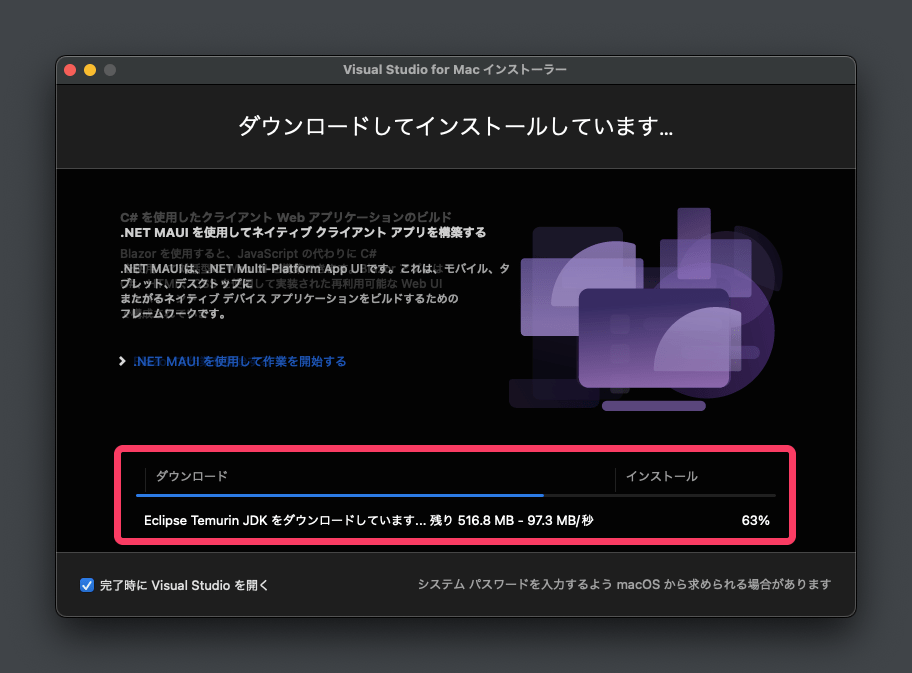
インストール完了
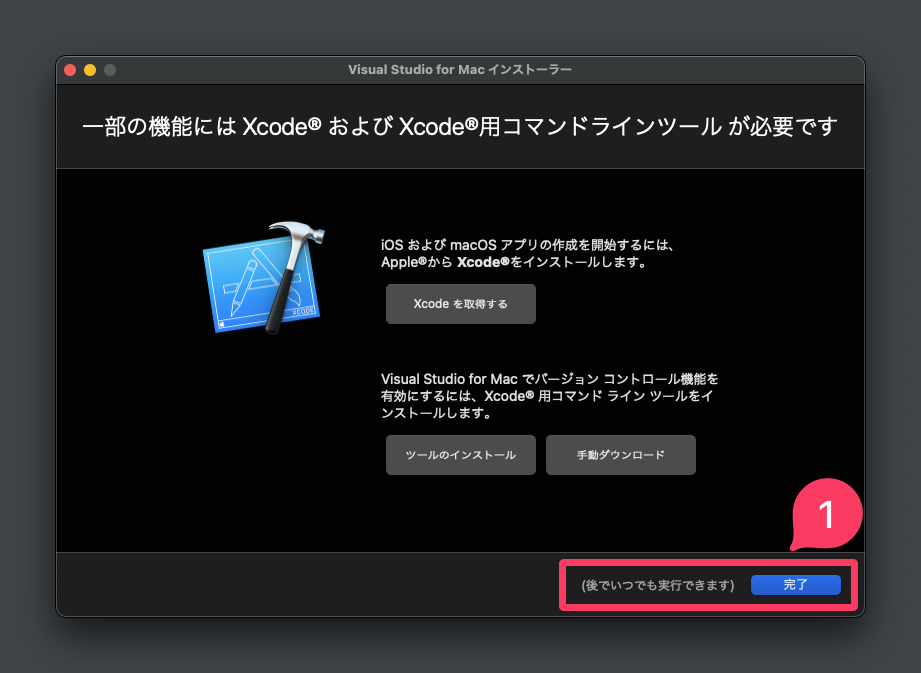
Visual Studio for Macが自動的に起動される
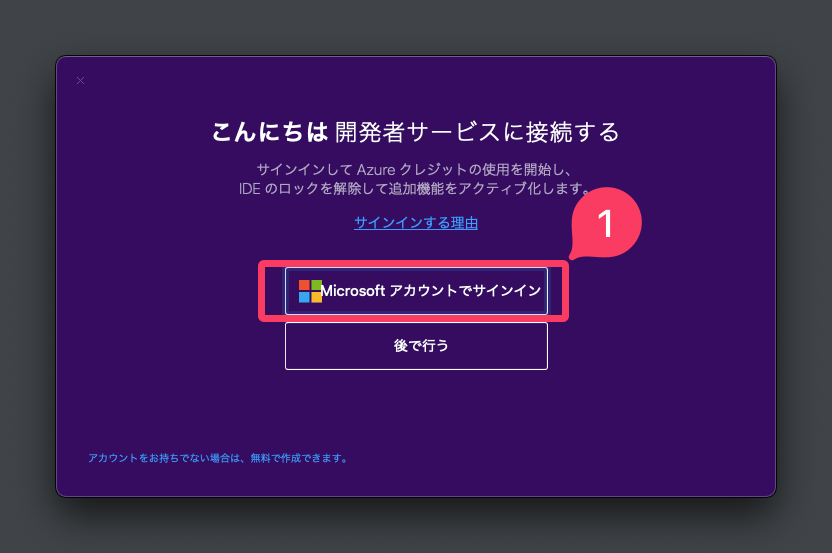
初めてVisual Studio for Macを起動すると、Microsoftアカウントを使ってサインインするように求められます。
すぐにログインしない場合は、評価版を30日間使うことができます。30日が過ぎてからも使い続けるためには、ログインする必要がありますので、ログインして使うことをおすすめします。
Microsoftアカウントを使ってサインインする
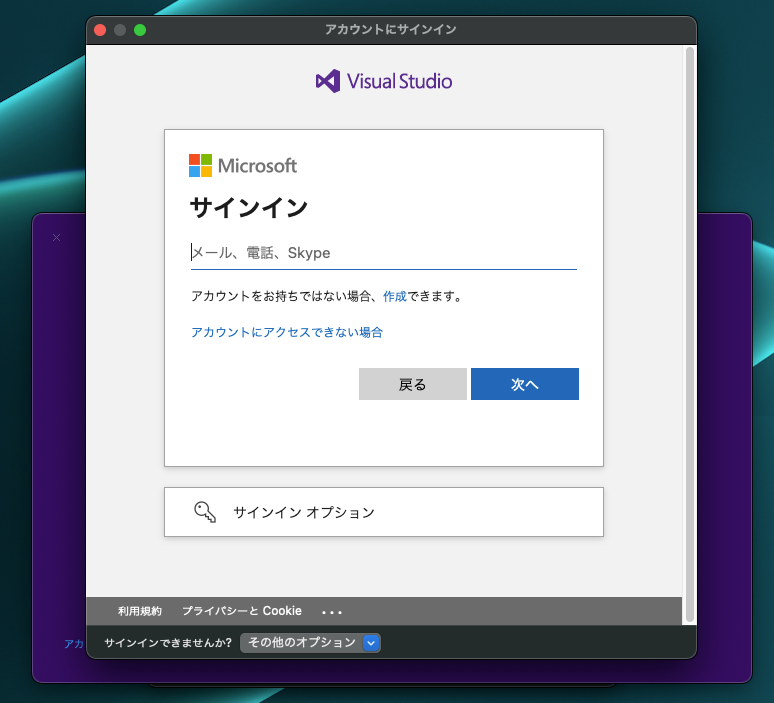
好みのショートカットを選んで続行
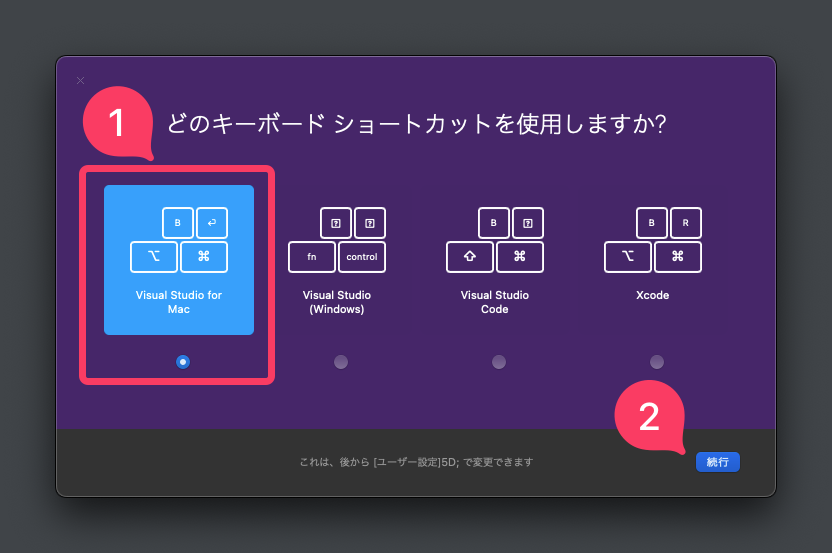
Visual Studio for Macが実行されるので、新規プロジェクトを選択します
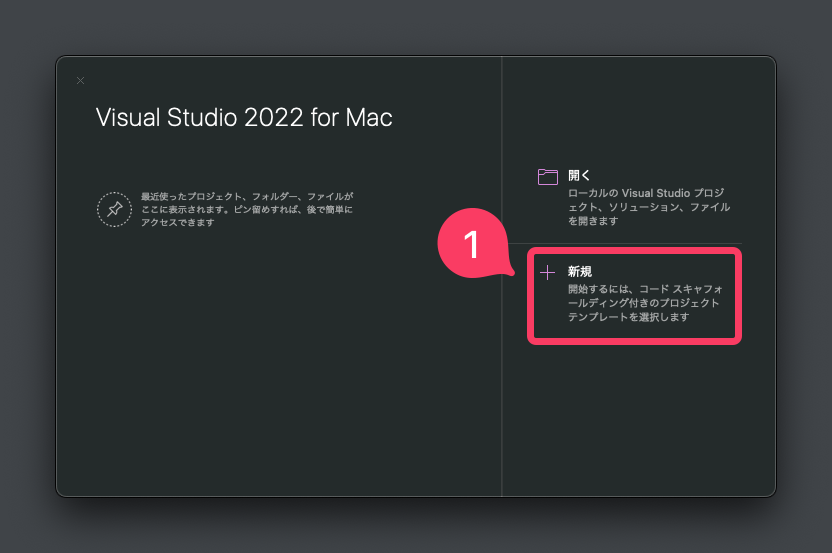
.NET MAUI アプリのテンプレートが表示されていることを確認します
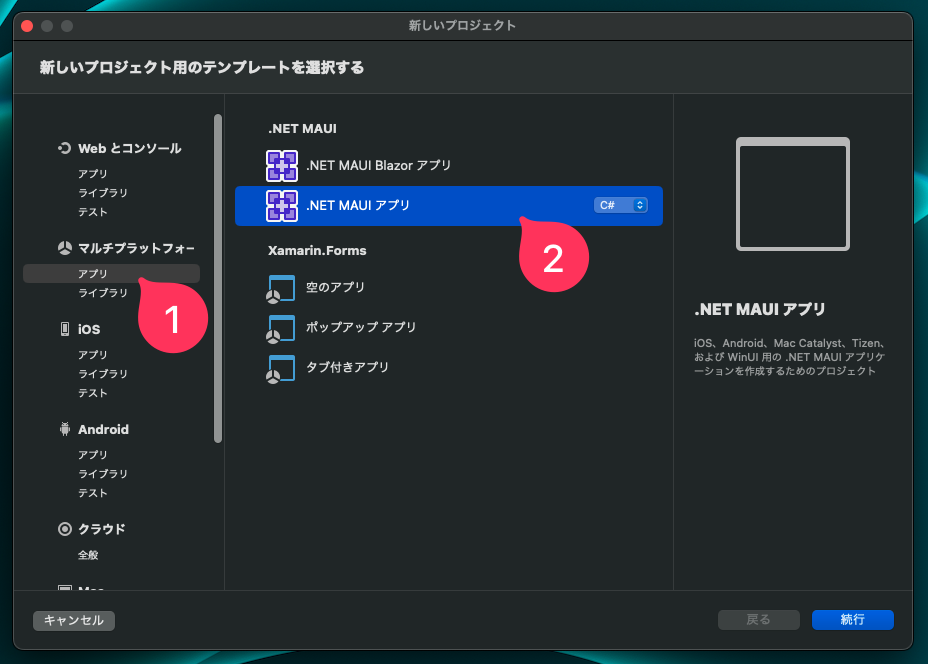
インストール完了、次回は
これで、.NET MAUIアプリを作成する準備ができました。
次回は、Visual Studio 2022 for Macを使って、初めての.NET MAUIアプリを作成して実行する方法について解説します!
